Excel函数应用:函数row和column的用法
发布时间:2016-12-24 来源:查字典编辑
摘要:当在Excel中需要处理的数据量很大而且比较繁琐的时候,我们就需要借助各种公式来提高工作或学习的效率.下面来讲一下函数row和column的...
当在Excel中需要处理的数据量很大而且比较繁琐的时候,我们就需要借助各种公式来提高工作或学习的效率.下面来讲一下函数row和column的用法.
步骤
1、打开Excel,在单元格A1输入公式"=row()",然后点击Enter,则会显示1,这就表示单元格A1在第一行,即公式所表示的是当前单元格所在的行数.(当开始输入公式的时候,Excel都会自动提示括号内应该输入的内容,即图片中所显示的ROW(reference)).

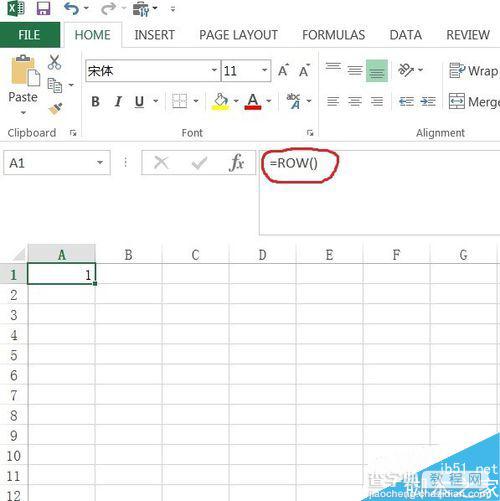
2、举例:在任意单元格输入"=ROW(F10)",然后Enter,则会显示10,表示选定的这个单元格在第十行.
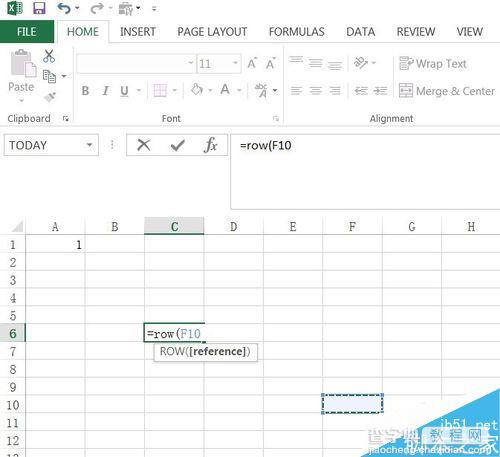
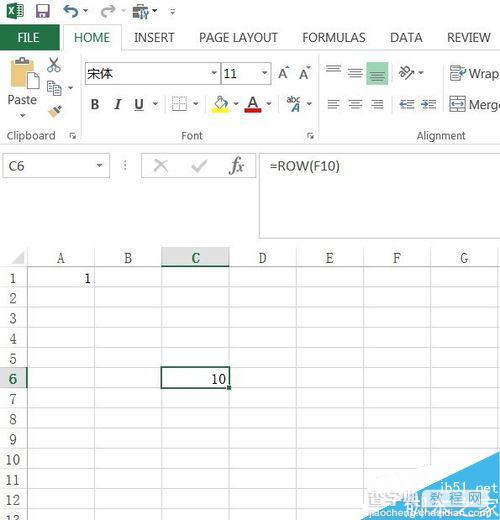
3、在单元格A1输入公式"=column()",然后点击Enter,则会显示1,这就表示单元格A1在第一列,即公式所表示的是当前单元格所在的列数.
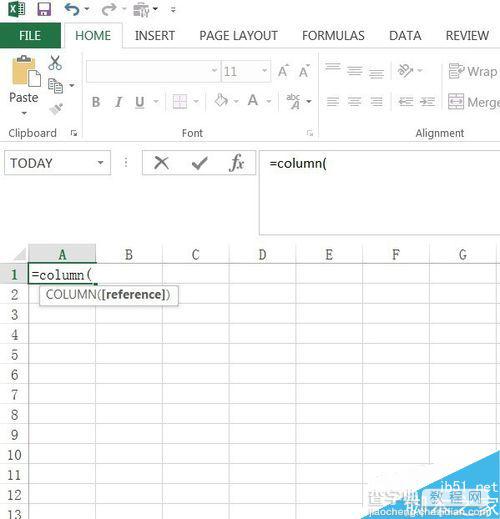
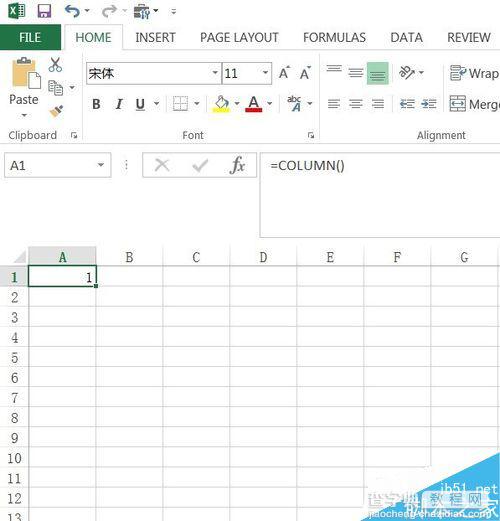
4、举例:在任意单元格输入"=column(F10)",然后Enter,则会显示6,表示选定的这个单元格在第六列.
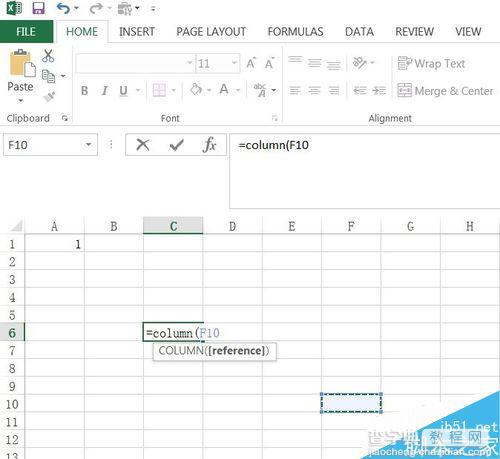
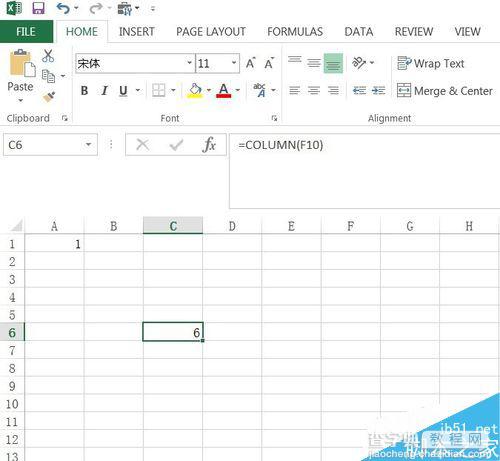
注意事项
公式中英文字母大小写均可以.
最好经常练习回忆公式,否则有可能会忘掉.
以上就是Excel函数row和column的用法介绍,操作很简单的,大家学会了吗?希望这篇文章能对大家有所帮助!


